TTEP.CN > 故障 >
如何更改win10系统小娜图标方法 win10电脑小娜怎么更换图标教程
如何更改win10系统小娜图标方法 win10电脑小娜怎么更换图标教程 我们在使用电脑的时候,总是会遇到很多的电脑难题。当我们在遇到了Win10小娜图标怎么更改的时候,那么我们应该怎么办呢?今天就一起来跟随TTEP的小编看看怎么解决的吧。
Win10小娜图标怎么更改?
1、首先第一步我们需要做的就是进入到电脑的桌面上,然后在桌面上找到并打开Cortana搜索栏,接着我们需要在左边位置找到第二个图标,就是笔记本的图标,找到以后直接对其进行选择就可以了,继续进行下一步的操作。
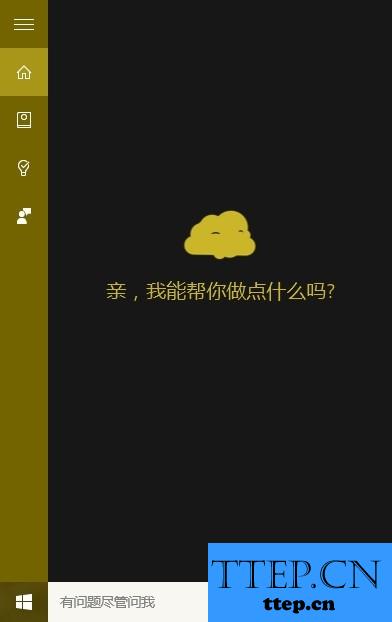
2、当我们在完成了上面的操作步骤以后,现在我们就要打开这个页面,但是有可能会很慢,耐心等待就可以了,接着我们就要对里面的设置进行点击操作,这一步的操作会很慢,我们一步步的等待就可以了。
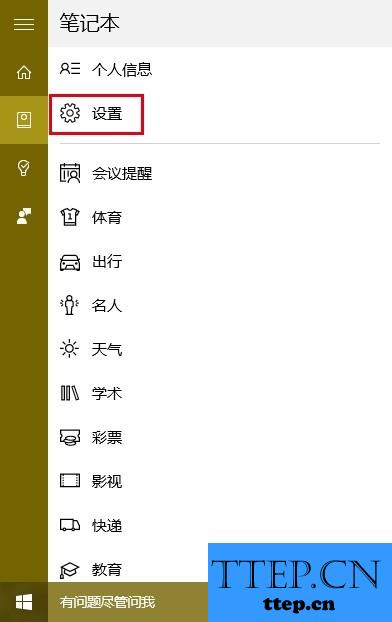
3、这个时候我们就可以看到中间位置有一个形象更换的选项,接着我们直接对面团进行点击操作就可以直接更换操作了,继续往下看。
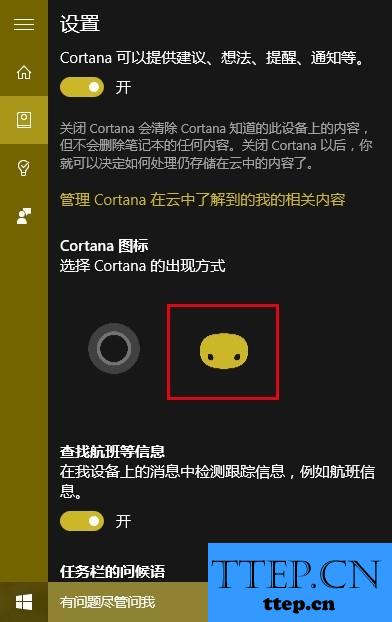
当你认为面团不太好看,那么你就可以继续的对别的选项进行选择直到你找到喜欢的图标进行更换操作就可以了。这就是全部的操作过程,是不是很简单呢?
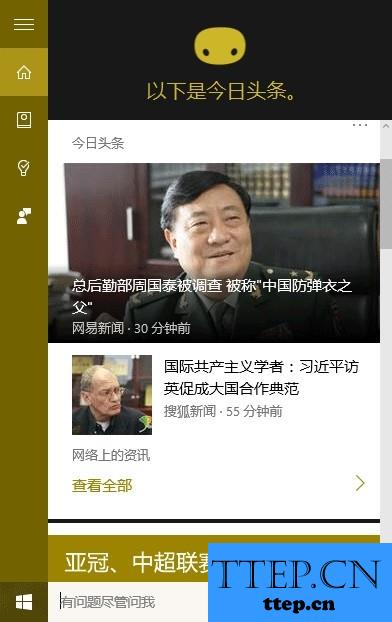
Win10小娜图标怎么更改?
1、首先第一步我们需要做的就是进入到电脑的桌面上,然后在桌面上找到并打开Cortana搜索栏,接着我们需要在左边位置找到第二个图标,就是笔记本的图标,找到以后直接对其进行选择就可以了,继续进行下一步的操作。
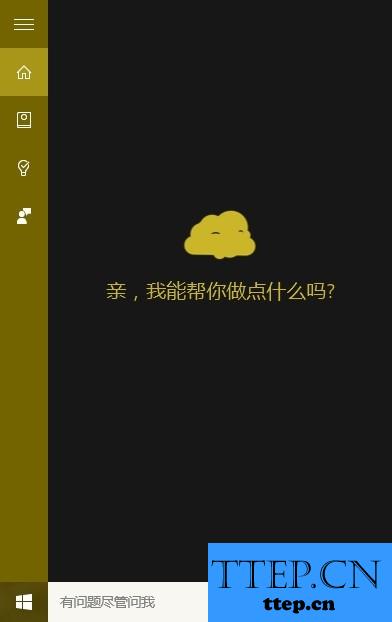
2、当我们在完成了上面的操作步骤以后,现在我们就要打开这个页面,但是有可能会很慢,耐心等待就可以了,接着我们就要对里面的设置进行点击操作,这一步的操作会很慢,我们一步步的等待就可以了。
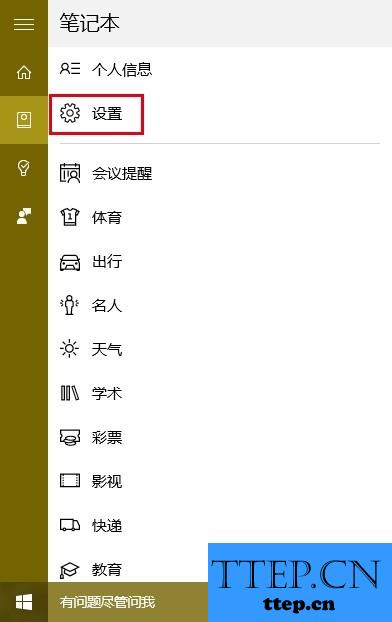
3、这个时候我们就可以看到中间位置有一个形象更换的选项,接着我们直接对面团进行点击操作就可以直接更换操作了,继续往下看。
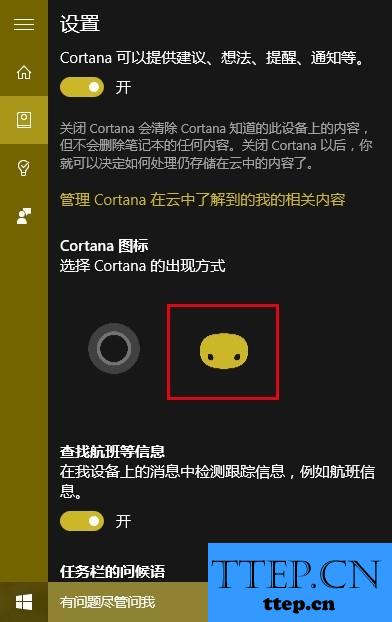
当你认为面团不太好看,那么你就可以继续的对别的选项进行选择直到你找到喜欢的图标进行更换操作就可以了。这就是全部的操作过程,是不是很简单呢?
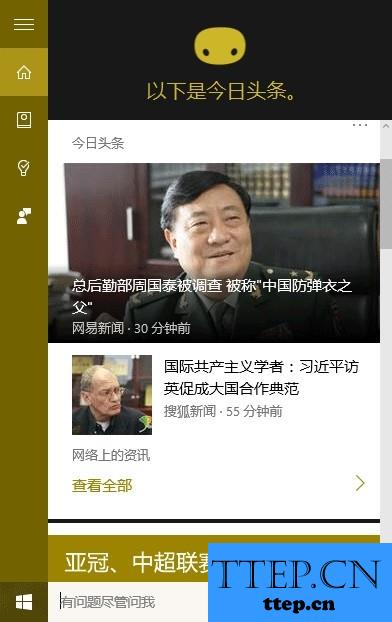
- 上一篇:Win10系统无法进入安全模式解决方法 win10安全模式进不去系统怎
- 下一篇:没有了
- 最近发表
- 赞助商链接
